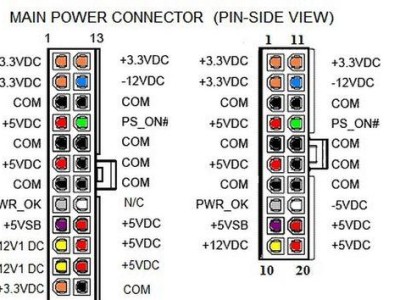在使用台式电脑过程中,由于网络设置或其他原因,有时会遇到地址错误的问题。这种情况下,我们需要了解如何快速有效地解决这个问题,以确保电脑网络的正常运行。
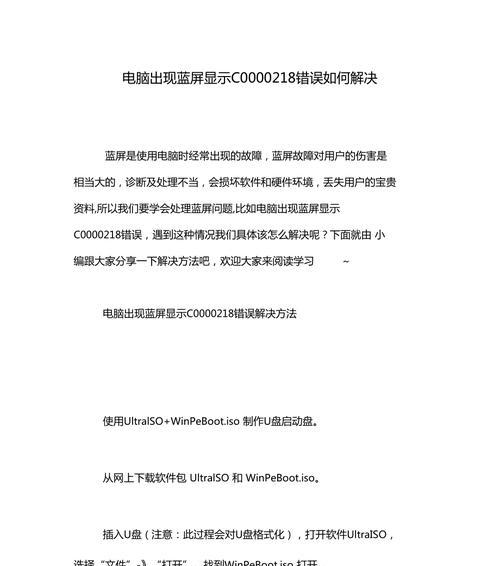
如何检查IP地址设置是否正确
1.确认网络连接正常
2.打开“网络和共享中心”选项
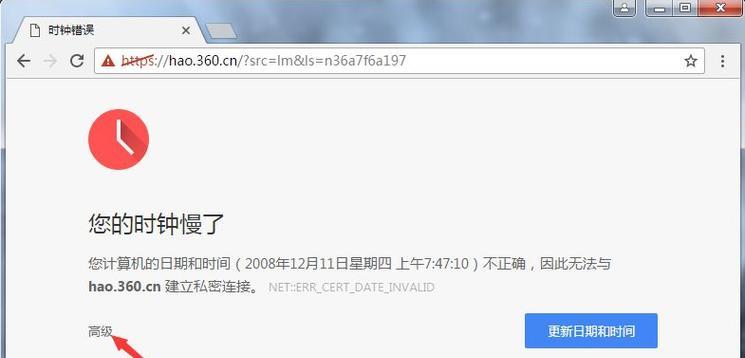
3.点击“更改适配器设置”链接
4.右键点击当前使用的网络连接
5.选择“属性”选项

6.在“网络”选项卡中查看IP地址设置
使用命令提示符修复IP地址错误问题
1.打开命令提示符窗口
2.输入“ipconfig/release”命令释放当前IP地址
3.输入“ipconfig/renew”命令重新获取IP地址
4.检查新分配的IP地址是否正确
重置网络适配器以解决地址错误问题
1.打开“网络和共享中心”选项
2.点击“更改适配器设置”链接
3.右键点击当前使用的网络连接
4.选择“禁用”选项
5.再次右键点击该网络连接
6.选择“启用”选项
更新或重新安装网络驱动程序
1.打开设备管理器
2.展开“网络适配器”选项
3.找到当前使用的网络适配器
4.右键点击该适配器
5.选择“更新驱动程序”或“卸载设备”
6.根据需要进行驱动程序的更新或重新安装
检查防火墙设置
1.打开“控制面板”
2.进入“WindowsDefender防火墙”选项
3.点击“高级设置”链接
4.检查入站和出站规则设置
5.确保允许台式电脑的网络通信
重启路由器或调整其设置
1.关闭路由器电源
2.等待几分钟后重新开启
3.进入路由器管理界面(通常输入192.168.1.1或192.168.0.1)
4.检查IP地址分配范围和DHCP设置
联系网络服务提供商寻求帮助
1.如果以上方法均无效,可能是网络服务提供商的问题
2.联系网络服务提供商的技术支持部门
3.提供详细的问题描述和相关设置信息
4.寻求专业的解决方案和支持
台式电脑地址错误是一个常见的网络问题,但通过检查IP地址设置、使用命令提示符修复、重置网络适配器、更新或重新安装网络驱动程序、检查防火墙设置、重启路由器或调整其设置等方法,我们可以很好地解决这个问题。如果以上方法都无效,联系网络服务提供商寻求帮助是一个有效的解决途径。在日常使用电脑的过程中,我们应该注意维护和管理好网络连接,以确保台式电脑的正常运行和网络通信的畅通。